Audiosignale übertragen zu können, ist gut und natürlich sehr wichtig, keine Frage. Manchmal möchte man aber auch etwas anderes von einem Gerät zum anderen transportieren. Hier kommt MIDI ins Spiel!

Zur Entstehung von MIDI hat besonders das Bedürfnis beigetragen, die Information über gedrückte Tasten an einen Synthesizer zu verschicken, der daraufhin einen Ton generiert. Was wir heute selbstverständlich mit diversen Computerschnittstellen oder auch drahtlos erledigen könn(t)en, wurde vor langer Zeit im Bereich der Musik noch anders gemacht. Nachdem bis in die späten 1970er fast ausschließlich analoge Spannungen zur Übertragung genutzt wurden, haben sich verschiedene Hersteller zusammengetan, um eine Schnittstelle zu entwickeln, die preiswert, einfach, verständlich und vor allem universell sein soll. Maßgeblich beteiligt war ein Herr, dessen Name zumindest den tastenaffinen Lesern ein Begriff sein wird: Dave Smith.
BASICS
Ergebnis der angesprochenen Entwicklung ist das “Musical Instruments Digital Interface”, ein System, welches die Anforderungen mit Bravour erfüllte. Die Verwendung von einfachen Standard-Bauteilen hielt den Preis derart niedrig, dass kein Hersteller nachdenken musste, ob er die Hardware nun einbauen will oder nicht. Das hat für eine enorme Verbreitung gesorgt: Seit Anfang der achtziger Jahre sind abertausende von Geräten mit MIDI ausgestattet auf den Markt gekommen. Damals war es die eingeführte MIDI-Spezifikation 1.0, welche (Achtung Knüller!) auch heute noch gilt. Die Vorteile liegen auf der Hand: Alle MIDI-Geräte können miteinander kommunizieren, es gibt keinerlei Versions- oder Generationsprobleme. Sicher, bei manchen wenigen Geräten macht ein Verbinden keinen Sinn, aber ihr wollt einen Synthesizer von 1985, ein Multieffektgerät von 1999 und ein gerade eben gekauftes Keyboard miteinander verkoppeln? Dann nichts wie los, sie sprechen nämlich dieselbe MIDI-Sprache!
Diese Verbindung gestaltet sich recht einfach, denn es gibt drei Arten von Buchsen, die Stecker und Kabel sind immer gleich: MIDI Out und MIDI In muss man wohl kaum erklären, MIDI Thru leitet das Signal vom IN einfach weiter, so dass man mehrere Geräte hintereinander schalten kann, die erst einmal die gleiche Information erhalten.
MIDI wird häufig sein Alter vorgehalten und damit seine prinzipiell geringe Geschwindigkeit. Das ist allerdings halb so wild, denn beispielsweise die Übertragung eines Tastendrucks dauert weniger als eine Millisekunde. Das ist etwa die Zeit, die der Schall einer Akustikgitarre zum Ohr des Spielers benötigt.
Was lässt sich also mit diesem MIDI alles bewirken? Das prominenteste Beispiel wurde schon genannt: Wenn die wesentlichen Einheiten Keyboard und Klangerzeugung voneinander getrennt sind, übernimmt MIDI diese Verbindung. Mit einem Tastendruck wird ein “Note On”-Befehl verschickt, welcher unter anderem die Information über die Tastennummer beinhaltet sowie die “Note-On Velocity”, also quasi die Anschlagstärke. Das ist für viele Sounds ja eine notwendige Information. Doch damit nicht genug: Weil MIDI ja eine Datenschnittstelle ist, können auch Tonhöhenänderungen durch eines dieser Räder am Keyboard oder Pedalaktivitäten verschickt werden. Mit verschiedenen Möglichkeiten, etwa durch Potis am Keyboard, lassen sich auch solche Daten versenden, die in Echtzeit die Parameter zur Klangerzeugung selbst regeln – beispielsweise die Pulsbreite einer Rechteckschwingung oder eine Filterfrequenz. Der dafür verwendete Befehl ist fast immer der “Control Change”.

Was für Keyboard und Synthesizer funktioniert, klappt genauso auch für andere Verbindungen. Ein Drum-Modul, also das Herzstück eines E-Drumkits, kann beispielsweise die Information über Schläge auf eine der Schlagflächen an einen Sampler weitergeben – das Prinzip ist identisch wie bei Tastatur und Synthesizer. Zwar haben Mischpultoberflächen keine Tastatur oder Schlagflächen, doch wenn Werte in einem Synthesizer geändert werden können, dann klappt das sicher auch bei einer Mixing-Software. Und siehe da – es gibt viele “Controller“-Geräte, die fast nichts weiter tun, als mit Fadern, Tastern und Potis ihre virtuellen Pendants in DAWs wie Logic, Cubase oder Live zu steuern. MIDI-Ports haben die meisten Rechner heute zwar nicht direkt, doch wenn das Audio-Interface so etwas nicht bietet, kommt eben zum Übersetzten eine kleine MIDI-USB-Kiste zum Einsatz.
Und wo man diese ganzen MIDI-Daten schon mal im Computer hat, kann man sie doch auch direkt aufnehmen, oder? Und genau hier liegt ein wesentlicher Vorteil des ganzen Systems: Dadurch, dass zunächst nur Steuerdaten statt tatsächlicher Sound aufgezeichnet werden, lassen sich im Nachhinein viele Sachen damit anstellen. So ist es etwa möglich, Fehler herauszueditieren, indem man Anschläge auf die passende Tonhöhe rückt oder auch ganz löscht. Es kann nachträglich die Aufnahme verschnellert oder verlangsamt werden – falls sich etwa herausstellt, dass die Sängerin oder der Sänger in einer anderen Lage bequemer singt, kann mit ein paar Klicks ein ganzer Song transponiert werden. Grooves lassen sich ändern, indem Noten auf der Zeitlinie verrückt werden (Geschieht das automatisiert, spricht man von “Quantisierung”, was soviel wie “Rasterung” bedeutet.). Diese Liste ließe sich fast beliebig weiterführen.
Eine simple, aber sehr hilfreiche Möglichkeit im Umgang mit Effektgeräten – aber auch mit allen anderen – ist die Verwendung des “Program Change”-Befehls, welcher genauso ein Umschalten bewirkt, wie wenn es am Gerät selbst erzeugt wird. Gitarristen können dies beispielsweise von einem Fußpedal aus steuern, manche Live-Show ist sogar automatisiert: Ein MIDI-Sequencer läuft immer mit, liefert dem Trommler den Click, legt Flächen “selbständig” und schaltet automatisch Preampkanäle- und Effektprogramme um. Soll auch dynamisch automatisiert werden, dass also etwa eine Hallfahne auf einem bestimmten Wort des Sängers erscheint und wieder verschwindet, ist auch das kein Problem.
Beispielsweise für ein Delaygerät kann es sinnvoll sein, das aktuelle Songtempo zu kennen. Ist dies der Fall, kann man bequem Wiederholungen in musikalischer Zeit angeben. “Eine Achteltriole” ist schließlich sinnvoller als “329,3 Millisekunden”. Diese per “MIDI Clock” versendete Information kann in Zusammenarbeit mit dem “Song Position Pointer” und den “Commands” zwei Sequencer miteinander verbinden. Häufig genutzt wird dies, wenn eine MIDI-Sequencer/DAW-Software mit einem Hardware-Sequencer oder -Drumcomputer verbunden werden soll. Dass beide synchron laufen, ist oft nur eine Frage von Sekunden und bedarf eines einzigen MIDI-Kabels vom “Master” (der die Geschwindigkeit und den Startpunkt vorgibt) zum “Slave”. Ach übrigens: MIDI lässt sich auch intern im Rechner von A nach B schicken.

Was man zum Start-Up noch wissen sollte, ist, dass es bei der Übertragung über das MIDI-Kabel 16 “Kanäle” gibt. Diese sind natürlich keine einzelnen Adern im Kabel, sondern werden einfach über eine Zahl in den meisten Befehlen ausgedrückt. Ein Klangerzeuger etwa kann dadurch unterscheiden, für mit welchem Sound er eine MIDI-Nachricht wiedergeben soll oder wo er einen Parameter neu einstellen muss. Außerdem lassen sich damit bei Verwendung der Thru-Buchse bei Bedarf verschiedene Geräte ansprechen.
So, ihr habt jetzt den groben Überblick über das, was MIDI so zu leisten imstande ist. Von diesem Aussichtspunkt steigen wir jetzt gemeinsam herunter und erkunden die Landschaften, die wir gerade von oben betrachtet haben.










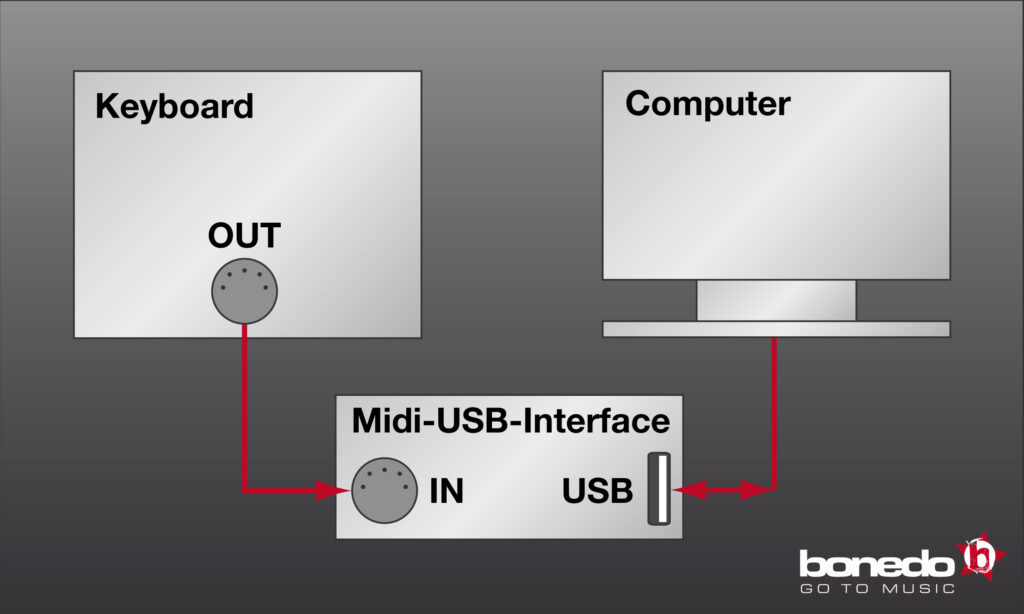
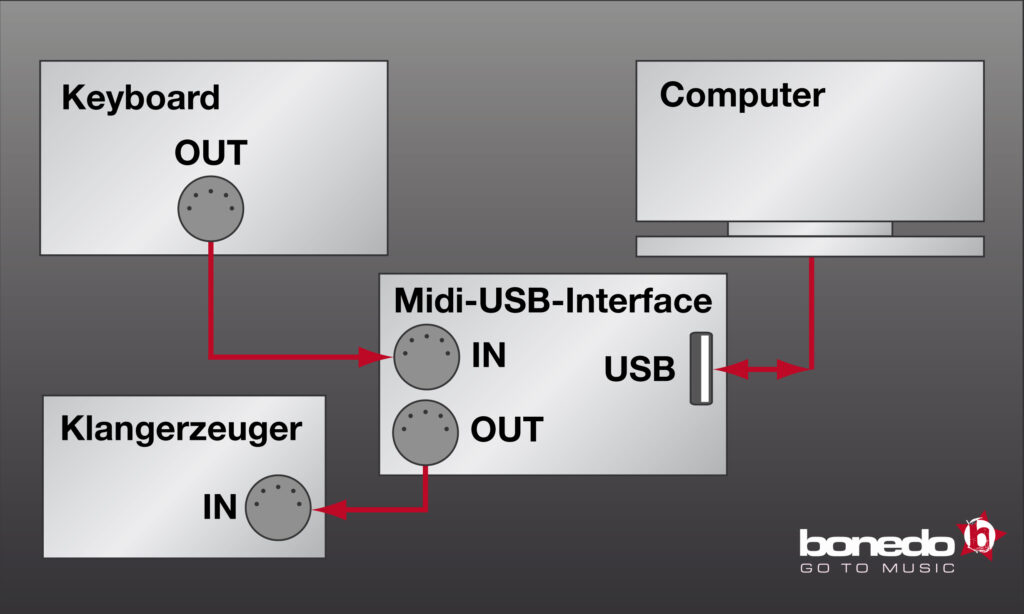



























franky.d-luxe sagt:
#1 - 18.07.2012 um 14:54 Uhr
Nun ein lobenswerter Versuch Midi dem Musiker nahe zu bringen, aber ein Beispiel Setup mit derzeit gängiger Hardware wäre vielleicht ganz hilfreich gewesen. Weiter so.
djoern.v.w. sagt:
#2 - 07.09.2012 um 20:42 Uhr
Hätte mir mehr Infos zu den reinenUSB-Schnittstellen gewünscht, zB verbinden ohne PC
Peter sagt:
#3 - 29.04.2014 um 02:06 Uhr
Den Artikel hätte man nun wirklich nocheinmal kontrolle lesen können!
Andre sagt:
#4 - 06.05.2014 um 12:39 Uhr
"Lobenswerter Versuch" (siehe Kommentar Franky.d-luxe) hin oder her: ich habe selten einen Einsteiger-Artikel gelesen, in dem man mit so vielen (neuen) Fachbegriffen in einem einzigen Satz bombardiert wird, wie hier. Das überfordert viele Einsteiger. Ich befasse mich nun seit einigen Tagen mit Musikproduktion mit Midi-Equipment und habe bereits erste Songs mit Masterkeyboard und DAW (Reaper) produziert. Ohne die dort gemachten Erfahrungen, hätte ich diesen Artikel niemals verstanden. Er hätte mich eher genervt und abgeschreckt. Es wäre toll, wenn dieser Artikel sich auf weniger Einzelaspekte (z.B. ein praxisnahes Setup für eine PC/Masterkeyboard per USB) konzentrieren würde.
Stefan Bebie sagt:
#4.1 - 17.11.2017 um 18:49 Uhr
Dieser Workshop erfüllt seinen Zweck ausgezeichnet. Diese Fachbegriffe, die für Dich ein Bombardement sind, gehören zur Grundausstattung des Musikwissens bei Keyboards,Synthesizern und sämtlichen Elektronischen Klangerzeugern......vielleicht lässt Du besser die Finger davon, bis Du Deinen Wissensstand aufgebessert hast , so kannst Du Dich vor diversem Frust schützen ;)
Antwort auf #4 von Andre
Melden Empfehlen Empfehlung entfernenChristian sagt:
#5 - 20.03.2018 um 02:02 Uhr
Hallo,
ich bin relativ neu auf diesem Gebiet daher vielleicht meine 1000 x gestellte, jedoch auch nach intensiver Recherche von mir, nicht zu beantwortende Frage: Kann man einen u.a. im Artikel genannten reinen USB-MIDI Controller wie z.B. einen Akai APC Key 25 o.ä, per Adapter an einen rein analogen Synth, Expander, was auch immer (in meinem Fall einen Blofeld Desktop) anschließen? Oder ist so etwas generell OHNE DAW (möchte auch gerne spielen können ohne den Rechner hoch zu fahren und Ableton zu bemühen) nur durch komplett analoge Hardware zu steuern?
Für jede Antwort, vielen, vielen Dank :)
Christian sagt:
#5.1 - 20.03.2018 um 02:03 Uhr
"anschließen" im Sinne von ansteuern
Antwort auf #5 von Christian
Melden Empfehlen Empfehlung entfernenNick (Redaktion Recording) sagt:
#5.1.1 - 20.03.2018 um 15:52 Uhr
Hallo Christian,das geht tatsächlich, allerdings nicht ganz umsonst (Spezialgeräte in eher kleinen Serienstückzahlen kosten halt mehr…): https://www.thomann.de/de/k... macht so etwas. Kenton ist ein Spezialist für Sonderlösungen rund um MIDI. Das Ding hier kenne ich nicht, habe aber mit dem Linedriver (MIDI-to-Ethernet) bereits hervorragende Erfahrungen gemacht.Beste Grüße
Nick
Antwort auf #5.1 von Christian
Melden Empfehlen Empfehlung entfernenGuenter Kleppien sagt:
#6 - 06.01.2023 um 17:52 Uhr
Liebe Leute, das was ich gerne hätte, wie der Contoller schaltet. D.h. eswerten Schaltsignale erzeugt, wie sehen diese aus? Werden sie nur einmal erzeugt oder repetiern diese? Kann man sie diese Signale auf dem Skop oder auf dem Computer direkt ansehen? Das was wirklich passiert, würde ich gerne sehen. Ich wurde noch nicht fürs Registriern und Einloggen gefragt. Das, was auch fast immer fehlt ist, zu welchem Menschen schreibe ich gerade. (Gewöhnlich wird vorher nach Registrierung gefragt.) Mit freundlichen Grüßen Günter Kleppien
Nick Mavridis sagt:
#6.1 - 06.01.2023 um 19:14 Uhr
Hallo Günter, wenn ich es richtig verstehe, willst Du wissen, was die meisten Controller senden, wenn ein Schalter gedrückt wird. Es gibt einen Befehl namens "Control Change", bei dem einige nur Schaltfunktionen On/Off senden. Das passiert wirklich nur dann, wenn geschaltet wird, ein aktueller Status wird nicht gesendet, das würde schnell die alte Leitung überlasten. Es gibt gerade bei Controllern aber andere Möglichkeiten, die über andere Befehle verschickt werden ("Sys Ex") oder ein "Schlupfloch" in den Control Changes ("(N)RPN"). Auch hier gibt es Quasi-Standards. Wenn das jetzt Böhmische Dörfer sind, kann ich zum Beispiel den Gebrauchtkauf von Christian Brauts MIDI-Buch empfehlen. In Deiner DAW wirst Du möglicherweise einen Listeneditor haben (für aufgenommene Signale) oder eine Art MIDI-Scope, welches eingehende Befehle darstellt. Das ist sehr interessant zu erfahren, was passiert, wenn man etwas drückt oder an irgendwas dreht. Zu guter Letzt: Das hier ist nur ein Kommentarfeld, also keine "geschlossene" Kommunikation mit irgendwem von bonedo.de. Beste Grüße Nick Mavridis
Antwort auf #6 von Guenter Kleppien
Melden Empfehlen Empfehlung entfernen